- Orderan dibawah 500.00 via Goshop / Offline / Marketplace
Cara Merecord di Laptop Sukses Dalam Hitungan Menit
Cara merecord di laptop terbilang mudah dan tidak ribet. Pasalnya, pengguna perangkat bisa melakukannya tanpa harus mengunduh aplikasi tambahan apapun.
Biasanya, pengguna melakukan screen record untuk berbagai keperluan. Seiring pesatnya perkembangan era digital, khususnya di sektor komunikasi dan kemudahan mengakses pengetahuan, kebutuhan berbagi segala informasi semakin penting.
Kini, hampir semua toko komputer menyediakan berbagai jenis perangkat. Sebelum eranya Windows 10, cara merekam layar wajib menggunakan aplikasi tambahan.

unsplash.com
2 Cara Merecord di Laptop yang Aman dan Mudah
Biasanya, orang mencari cara screen record untuk merekam pembelajaran, presentasi, game, tutorial, dan masih banyak lagi. Beberapa pemula seringkali masih menjumpai kesulitan. Padahal, langkah-langkahnya sama sekali tidak rumit.
Layaknya fitur screenshot atau tangkapan layar, screen record bertujuan merekam segala aktivitas di balik layar perangkat. Hanya saja, penerapan cara screen record tergantung dari tipe perangkat. Khusus untuk Windows 10, bisa melakukannya tanpa aplikasi tambahan apapun.
Untuk mendapatkan perangkat beserta segala macam aksesorisnya, silakan pergi ke grosir komputer terdekat.
Adapun sebagai cara merekam layar pada Windows 10, yakni dengan menggunakan fitur Xbox Game Bar. Pastikan tidak melewatkan langkah-langkah berikut agar kebutuhan merekam layar berjalan lancar.
Aktifkan Xbox Game Bar Terlebih Dahulu
Cara merecord di laptop Windows 10 paling awal yaitu dengan mengaktifkan fitur Xbox Game Bar. Panduan selengkapnya adalah:
- Silakan menyalakan perangkat, kemudian klik menu Windows.
- Lanjutkan dengan memilih menu Setting.
- Klik tombol Aktifkan setelah menekan opsi Game Bar.
Mulai Merekam
Untuk melakukan proses perekaman, pengguna harus mengkombinasikan berbagai tombol. Langkah-langkahnya adalah:
- Tekan tombol shortcut Windows dan G yang tersedia di keyboard.
- Setelah tampil fitur screen recorder, klik ikon mikrofon yang muncul di toolbar. Tujuannya untuk menyalakan atau menon aktifkan suara.
- Lanjutkan cara merecord di laptop dengan menekan tombol Start Recording dengan ikon mirip handycam. Letaknya tepat di sebelah kiri ikon mikrofon. Bila menggunakan kombinasi tombol, silakan secara bersamaan menekan Windows + Alt dan R.
- Nantinya akan tampil tab baru.
- Sama seperti melakukan perekaman video, saat hendak menghentikan perekaman, silakan tekan tombol berhenti pada tab.
Bila ingin melihat hasil rekaman layar, silakan pilih opsi Captures pada folder Video. Untuk menemukannya, silakan membuka File Explorer.
Menggunakan Fitur Snipping Tools
Cara merecord di laptop dengan sistem operasi Windows 11 juga tak kalah mudah. Teknologi Windows 11 sudah pasti lebih canggih ketimbang Windows 10. Berbagai fitur yang tersedia pun lebih fungsional.
Misalkan saja untuk kebutuhan screen record ada fitur Snipping Tools. Untuk keperluan merekam layar pada Windows 11, silakan ikuti panduan berikut.
- Tekan menu Start pada perangkat.
- Pada bilah pencarian, silakan mencari fitur Snipping Tools.
- Klik ikon handycam sebagai tombol rekam layar.
- Klik New.
- Pilih bagian layar yang hendak di screen record.
- Tekan tombol Start.
- Bila sudah proses perekaman sudah selesai, tekan tombol Stop.
- Secara otomatis hasil rekaman akan tersimpan di memori perangkat.
- Bila ingin membagikannya dengan teman, silakan menggunakan kotak dialog Share.
Fitur Snipping Tools belum mendukung perekaman suara dan fitur Spot Light. Jadi, butuh aplikasi tambahan untuk melakukan pengeditan. Sebagai informasi, fitur Snipping Tools hanya mendukung format MP4.
Dapatkan harga komputer lebih kompetitif dan laptop terbaru yang sudah terinstal Windows 11 di SwalayanKomputer.com. Konsumen bisa melakukan pemesanan secara online lewat website resmi kami.
Tidak sulit bukan menerapkan cara merecord di laptop? Pasti langsung bisa praktek dan dijamin berhasil.
Cara Merecord di Laptop Sukses Dalam Hitungan Menit
Slot RAM rusak pada laptop dapat menyebabkan berbagai masalah, mulai dari kinerja lambat hingga sistem yang tidak bisa booting. Masalah... selengkapnya
CMYK Printer menggunakan tinta untuk menampilkan warna cerah dan solid. Tinta CMYK biasa digunakan pada industri percetakan dalam menciptakan aneka... selengkapnya
Mengelola Pesan dan Grup di WhatsApp A. Organisasi dan Manajemen Pesan WhatsApp menjadi tempat utama bagi banyak orang dalam... selengkapnya
Sebelum Anda memutuskan untuk mengunjungi tempat toko komputer terdekat, untuk membeli laptop yang sesuai kebutuhan, ada baiknya jika Anda membaca... selengkapnya
Optical Disk merupakan salah satu media penyimpanan, yang sistemnya dapat terbaca dengan bantuan sinar laser berkekuatan rendah. Pertama kali hadir... selengkapnya
BNC Connector memiliki banyak jenisnya. Konektor adalah sebuah alat yang berguna untuk menghubungkan sebuah perangkat dengan kabel. Penggunaan konektor ini... selengkapnya
Jam di laptop tidak sesuai tentu bisa mengganggu aktivitas kita. Oleh karena itu, penting untuk segera memperbaiki jam yang tidak... selengkapnya
Berikut adalah beberapa tips dan tricks yang dapat membantu Anda memaksimalkan penggunaan WhatsApp: 1. Membuat Pesan Tertunda: Anda dapat... selengkapnya
Spesifikasi dan harga komputer kantor terbaik masih ramai diburu. Meski harga lebih mahal, tapi kinerja komputer jauh lebih baik untuk... selengkapnya
Kabel LAN atau kabel UTP memiliki fungsi penting untuk kebutuhan dalam komputer Anda. Kabel ini sangat bermanfaat bagi para pengguna... selengkapnya
20%
GARANSI * AIPEL COMPUTER – Pusat Grosir & Eceran – Belanja Hebat & Hemat – Grosir Konsep Swalayan – Harga… selengkapnya
Rp 165.000 Rp 205.00020%
SPESIFIKASI Jenis Kabel : USB Male to USB Male Kesesuaian Sistem Operasi : Support data transfer DESKRIPSI Kabel USB Male… selengkapnya
Rp 4.000 Rp 5.00013%
AIPEL COMPUTER – Pusat Grosir dan Eceran – Belanja Hebat dan Hemat – Harga Murah Garansi Prima * GARANSI –… selengkapnya
Rp 91.500 Rp 105.00014%
AIPEL COMPUTER – Pusat Grosir dan Eceran – Belanja Hebat dan Hemat – Harga Murah Garansi Prima * GARANSI –… selengkapnya
Rp 519.000 Rp 600.00043%
GARANSI * AIPEL COMPUTER – Pusat Grosir & Eceran – Belanja Hebat & Hemat – Grosir Konsep Swalayan – Harga… selengkapnya
Rp 4.000 Rp 7.00035%
SPESIFIKASI Jenis: Kabel Kesesuaian Sistem Operasi :Kompetible Semua Sistem Operasi Brand : Best Dengan panjang kabel 5 m Dilengkapi dengan… selengkapnya
Rp 15.000 Rp 23.00011%
GARANSI * AIPEL COMPUTER – Pusat Grosir dan Eceran – Belanja Hebat dan Hemat – Harga Murah Garansi Prima *… selengkapnya
Rp 125.000 Rp 140.00040%
GARANSI * AIPEL COMPUTER – Pusat Grosir & Eceran – Belanja Hebat & Hemat – Grosir Konsep Swalayan – Harga… selengkapnya
Rp 15.000 Rp 25.00038%
AIPEL COMPUTER – Pusat Grosir dan Eceran – Belanja Hebat dan Hemat – Harga Murah Garansi Prima * GARANSI –… selengkapnya
Rp 8.000 Rp 13.00060%
GARANSI * AIPEL COMPUTER – Pusat Grosir dan Eceran – Belanja Hebat dan Hemat – Harga Murah Garansi Prima *… selengkapnya
Rp 2.000 Rp 5.000





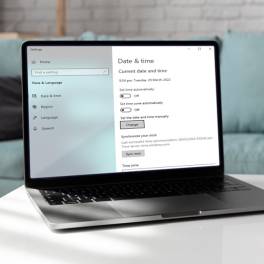














Saat ini belum tersedia komentar.